Creo 5.4 概念: 任务 1. 对“草绘 1”特征应用“相等”、“水平”和“重合”约束。
提问人:刘团圆发布时间:2020-10-15
1.禁用所有“基准显示”(Datum Display) 类型。
2.在模型树中,右键单击“草绘 1”(Sketch 1),然后选择“编辑定义”(Edit Definition)。
3.仅启用下列“草绘器显示”类型: 。
。
4.单击功能区“约束”(Constrain) 组中的“相等”(Equal)  。
。
选择小圆,然后选择大圆。
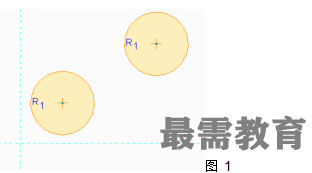
使用“相等”约束时,可选择两个或更多图元或尺寸以将其设置为相等。
单击“约束”(Constrain) 组中的“水平”(Horizontal) ,然后选择每个圆的中心。
,然后选择每个圆的中心。
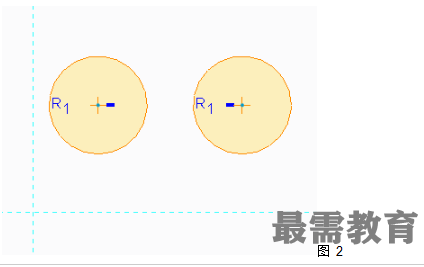
6.从“操作”(Operations) 组中的“选择”(Select) 类型下拉菜单中选择“依次”(One-by-One)  。
。
7.拖动圆心以测试“水平”约束。
8.拖动圆半径以测试“相等半径”约束。
9.在“快速访问”工具栏中两次单击“撤消”(Undo)  。
。
10.单击“约束”(Constrain) 组中的“重合”(Coincident)  ,然后选择一个圆心和水平参考。
,然后选择一个圆心和水平参考。
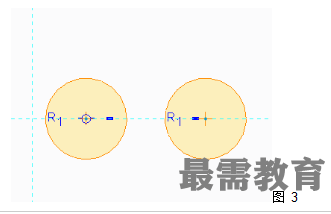
单击功能区“草绘”(Sketch) 选项卡中的“确定”(OK)  。
。
继续查找其他问题的答案?
相关视频回答
回复(0)

 湘公网安备:43011102000856号
湘公网安备:43011102000856号 

点击加载更多评论>>